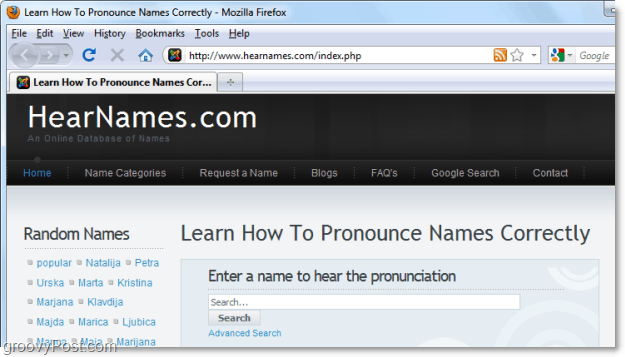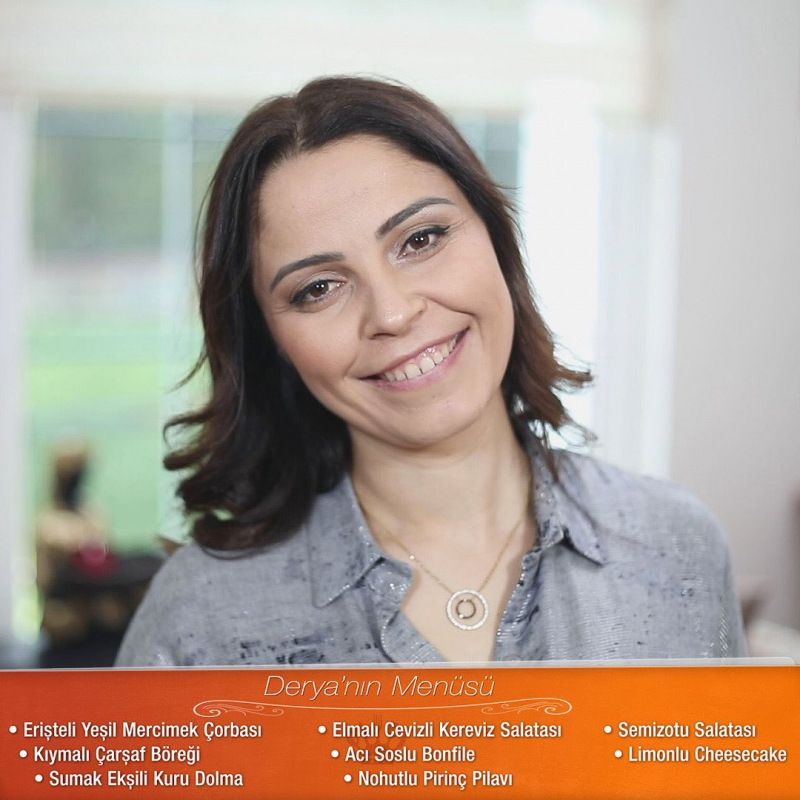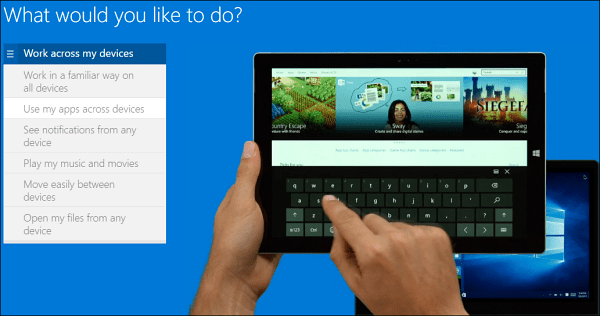5 vecí, ktoré ste nevedeli, že by ste mohli robiť pomocou programu Poznámkový blok systému Windows
Microsoft Produktivita Windows Vista Vindovs 7 / / March 17, 2020
Posledná aktualizácia dňa

 notepad je najmenší textový editor obyčajných textov, aký môžete získať pre Windows, a preto ho mnohí z nás milujú alebo ho nenávidia. Aj keď som už dávno prešiel na internet zadarmo funkciami nabitý Notepad ++, veľa z nich stále používa dobrý starý Poznámkový blok ako svoj primárny textový editor. Program Poznámkový blok je súčasťou systému Windows už od uvedenia systému Windows 1.0 na trh v roku 1985 a vyvíjal sa iba mierne. Ale po desaťročiach používania je v programe Poznámkový blok skrytých niekoľko funkcií, ktoré ste možno nikdy nepoznali. Skontroluj ich.
notepad je najmenší textový editor obyčajných textov, aký môžete získať pre Windows, a preto ho mnohí z nás milujú alebo ho nenávidia. Aj keď som už dávno prešiel na internet zadarmo funkciami nabitý Notepad ++, veľa z nich stále používa dobrý starý Poznámkový blok ako svoj primárny textový editor. Program Poznámkový blok je súčasťou systému Windows už od uvedenia systému Windows 1.0 na trh v roku 1985 a vyvíjal sa iba mierne. Ale po desaťročiach používania je v programe Poznámkový blok skrytých niekoľko funkcií, ktoré ste možno nikdy nepoznali. Skontroluj ich.
1. Vložte čas a dátum
lis F5 alebo zvoliť editovať a Čas / Dátum na automatické vloženie času a dátumu do programu Poznámkový blok. Hodí sa pre všetky záznamy kapitána, ktoré budete držať na svojej ďalšej ceste loďou.
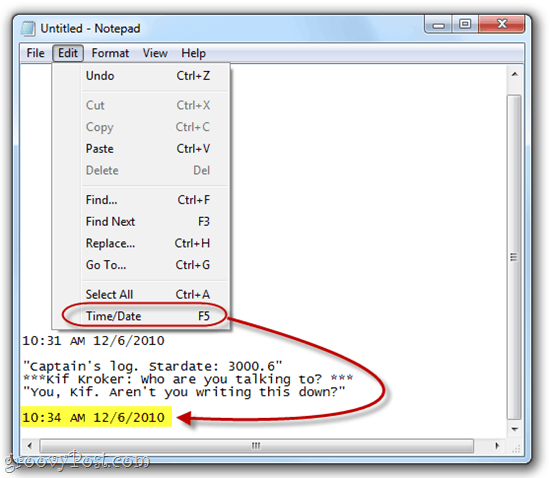
2. Prepnite na poradie čítania sprava doľava
Kliknite pravým tlačidlom myši v programe Poznámkový blok a vyberte položku Poradie čítania sprava doľava zmeniť spôsob zobrazovania textu. Je to užitočné, ak píšete jazykom, ktorý sa číta sprava doľava, napríklad arabsky alebo hebrejsky. Ako si všimnete na snímke obrazovky, obráti poradie písmen a slov iba vtedy, keď píšete v jazyku, ktorý číta sprava doľava. V prípade angličtiny je to upravené tak, ako keby bolo zarovnané doprava, s výnimkou interpunkcie, ktorá končí na ľavej strane riadku.
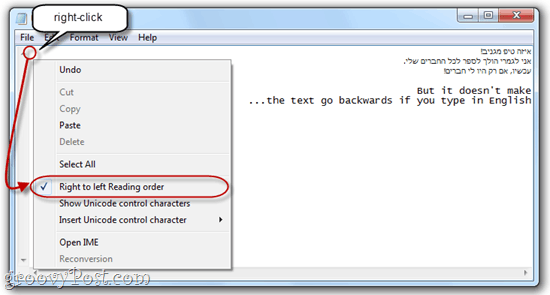
3. Vložte časovú pečiatku pri každom otvorení súboru
Vytvorte nový súbor .txt a na začiatok prvého riadku vložte: .log. Teraz, kedykoľvek otvoríte súbor v programe Notepad.exe, Poznámkový blok automaticky vloží časovú pečiatku na ďalší riadok. Toto je užitočné, ak máte skripty alebo iné automatizované sieťové úlohy, kde sa vytvára súbor denníka.
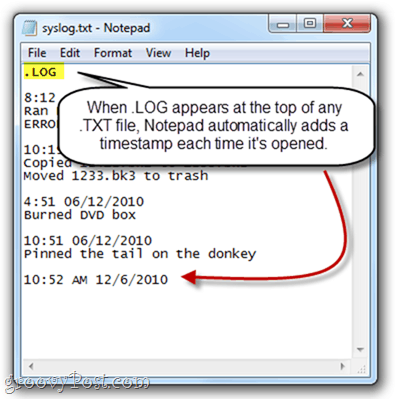
4. Prispôsobte hlavičky a päty v programe Poznámkový blok
Program Poznámkový blok nemá funkcie na úpravu bohatého textu v textových procesoroch v dobrej viere, ale napriek tomu môžete na každú stránku pridať hlavičku a pätu na tlač. Urobiť tak, cvaknutiesúbor a vyberte si Nastavenie stránky. Uvidíte tu hlavička a zápätie boxy. Tu môžete zadať obyčajný text alebo špeciálne znaky, ktoré automaticky vkladajú dátum, čas, číslo strany a ďalšie informácie.
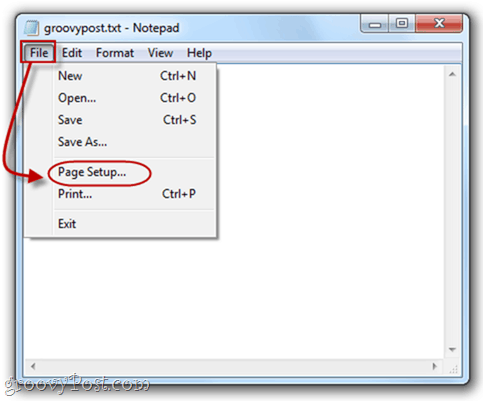

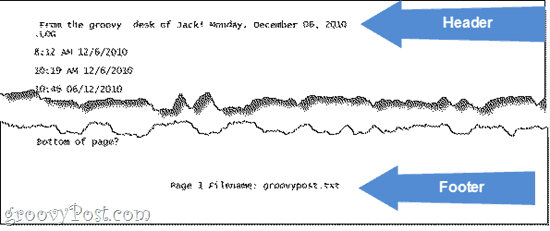
V tabuľke nižšie nájdete špeciálne znaky, ktoré môžete použiť v hlavičkách a pätách poznámkového bloku:
| Výkon | Špeciálny znak |
| Dátum | & d |
| Časová značka | & t |
| Číslo strany | & p |
| Názov súboru | a f |
| Ampersand (&) | && |
| Zarovnajte záhlavie / pätu doľava | & l |
| Zarovnajte záhlavie / pätu doprava | a r |
| Zarovnajte záhlavie / pätu na stred | & c |
5. Prejdite na konkrétny riadok
lis CTRL-G alebo cvaknutie editovať a vyberte si Ísť do… skok na konkrétny riadok v textovom dokumente. Upozorňujeme, že musíte mať vypnutý balík Word Wrap (cvaknutie formát a vyberte si Word Wrap) pre funkciu Go To….
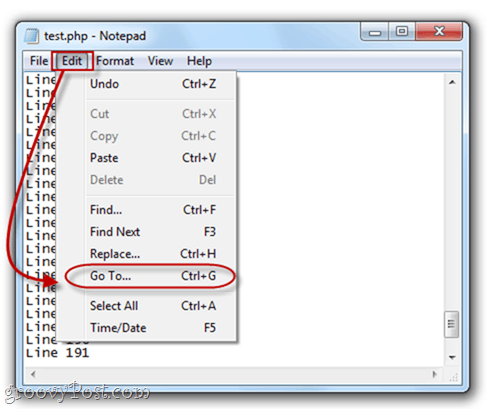
Aby to fungovalo, nemusíte číslovať riadky, a ak tak urobíte, Poznámkový blok jednoducho prejde na svoje číslovanie, pričom prvé číslo riadku je 1, druhé ako 2 a tak ďalej. Môže to byť užitočné, ak na kódovanie alebo skript používate program Notepad.exe a prehliadač vypĺňa chybu, napríklad „Chyba syntaxe na riadku 642.“ Potom môžete otvoriť program Notepad.exe a stlačte kláves CTRL-G a napíšte 642 a automaticky sa presunie na porušujúci riadok kódu. Je to oveľa jednoduchšie ako ich počítať ručne.
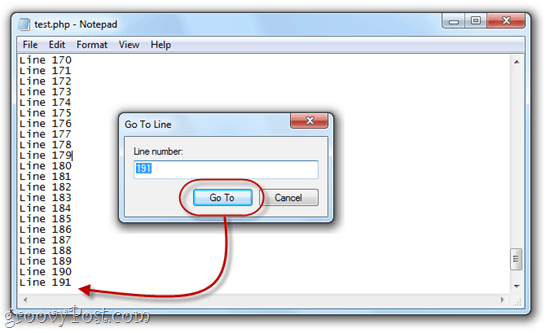
Tiež si uvedomte, že keď prvýkrát stlačíte CTRL-G, číslo v poli bude aktuálne číslo riadku, čo je užitočné na sledovanie, kde sa nachádzate v textovom dokumente. Môžete tiež vidieť číslo riadka a stĺpca podľa klikanievyhliadka a výber Stavový riadok.
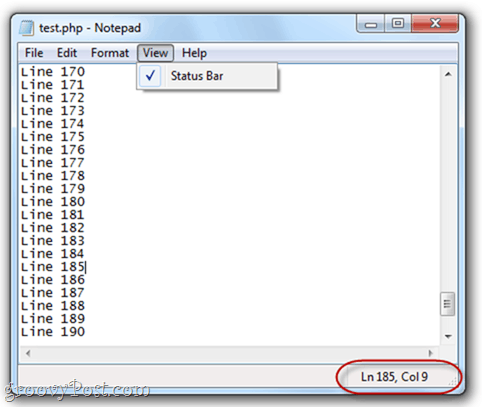
záver
Takže tam to máte - Notepad.exe robí viac, ako ste si mysleli. Aj keď to nemusí povýšiť na plnohodnotnú úroveň programov, ako je Notepad ++, tieto groovy Tipy vám môžu ušetriť nejaký čas, ak uprednostňujete program Notepad.exe pri úprave jednoduchého textu usiluje.